このサイトはアフィリエイト広告によって運営されています
PS4の通信速度の目安は?速度の改善法とよくある疑問もまとめて解説!
|
|
|

「PS4のオンラインってどれくらいの速度が必要なの?」という人向けにPS4と通信速度についてまとめました。
PS4でオンラインをしていて「ラグい…。」「切断が起きる…。」といった悩みを持っている人はそこそこたくさんの数いると思います。
こういったラグや回線落ちなどの1つの原因として「インターネット回線の通信速度不足」が考えられますが、実際のところPS4にはどれくらいの通信速度が必要なのでしょうか。
このページでは、PS4で必要になる通信速度の目安と測定方法、速度が足りない時の改善方法をまとめて紹介していきます。
PS4の通信速度について知りたい人は参考にしてみてください。
PS4のオンラインにはどれくらいの通信速度が必要?

簡単な結論になりますが、PS4でオンラインをするのに必要な通信速度は最低でも30Mbpsです。
もちろん、この速度はサービス提供上の最大速度ではなく、実測値で必要な速度です。
最低で30Mbpsですが、本当に快適にプレイしたいのであれば実測で100Mbpsほど出ていた方が良いでしょう。
ちなみに、この数値は「ダウンロード速度(下り速度)」の方です。
もう1つの測定結果として出てくるアップロード速度に関しては、よほど遅くない限り(単位が1つ下のKbpsとかでない限り)そこまで気にする必要はありません。
最低限の基準として「最低ライン(30Mbps)」以上必要ですが、速度を計測する時間帯や混雑具合によって、必ず数値の上振れ・下振れが出てきてしまいます。
なので、その点も考慮すると、目安となる数値は「快適」の基準である30Mbpsを超える速度が理想です。
そしてさらに、「ゲームのダウンロードとかアップデートもサクサクしたい!」という人は、「最高」基準の100Mbps以上を目指せるとベストです。
30Mbpsと100Mbpsでは、ゲームのダウンロード速度がかなり違ってきます。
| NURO光
|
下り:475.92Mbps 上り:411.01Mbps |
| auひかり
|
下り:376.05Mbps 上り:270.56Mbps |
| ドコモ光(GMO)
|
下り:286.65Mbps 上り:204.4Mbps |
| ソフトバンク光
|
下り:297.41Mbps 上り:190.19Mbps |
| eo光
|
下り:450.41Mbps 上り:295.7Mbps |
| コミュファ光
|
下り:673.93Mbps 上り:360.63Mbps |
※速度計測サイト「みんそく」より引用
【※ゲームのダウンロード速度比較】
例えばMHIB(モンハンアイスボーン)のアップデート(33GB)を考えると、30Mbpsと100Mbpsでかかる時間は以下のようになります。
- 30Mbpsでダウンロードした時:合計146分(約2時間半)
- 100Mbpsでダウンロードした時:合計44分
33GBのMHIBでも約100分(1時間40分)の違いが出ます。
ゲームのラグや回線落ちとは関係ありませんが、ダウンロードなども快適にするなら100Mbps以上程度あると良いでしょう。
 オンラインゲームの通信速度はどれくらい必要?目安と改善法を紹介!
オンラインゲームをプレイする上でネット回線は非常に重要な意味を持っています。多くの人が通信速度(回線速度)を気に掛けるでしょう。では、実際快適にオンラインゲームをプレイするためには、どれくらいの通信速度が目安になるのでしょうか。また、回線速度を改善...
2025-02-05
オンラインゲームの通信速度はどれくらい必要?目安と改善法を紹介!
オンラインゲームをプレイする上でネット回線は非常に重要な意味を持っています。多くの人が通信速度(回線速度)を気に掛けるでしょう。では、実際快適にオンラインゲームをプレイするためには、どれくらいの通信速度が目安になるのでしょうか。また、回線速度を改善...
2025-02-05
【参考】アップロード速度は極端に遅くなければOK
参考程度に「アップロード速度」についても簡単に触れておきます。
上で記載した表では「5Mbps~」で快適の基準にしていますが、既に何度か記載している通りアップロード速度はそこまで気にしなくてもOKです。

ただし、単位が1つ下の「Kbps」など極端に遅い場合はゲームに支障が出ることがありますので、そこだけチェックしておくとよいでしょう。
「なんでアップロード速度が必要ないの?」と気になる人もいるかもしれませんが、理由はオンラインゲームの仕組みにあります。
この点については別記事 【解説】オンラインゲームでのアップロード(上り)速度の役割とは?でも詳しく解説していますので、気になる人はこの記事と合わせてチェックしてみてください。
| NURO光
|
下り:475.92Mbps 上り:411.01Mbps |
| auひかり
|
下り:376.05Mbps 上り:270.56Mbps |
| ドコモ光(GMO)
|
下り:286.65Mbps 上り:204.4Mbps |
| ソフトバンク光
|
下り:297.41Mbps 上り:190.19Mbps |
| eo光
|
下り:450.41Mbps 上り:295.7Mbps |
| コミュファ光
|
下り:673.93Mbps 上り:360.63Mbps |
※速度計測サイト「みんそく」より引用
 auひかりの速度にまつわる嘘!IPv6が速い?プロバイダはどれも同じ?
ネット回線を契約する上で速度は非常に大事な要素です。IPv6だから速い!プロバイダはどこが速い?通信制限が無いとこと契約したい!などチェックするポイントは多いでしょう。この記事ではauひかりの速度についてネット上に存在するデマなどを中心に解説します。
2024-01-08
auひかりの速度にまつわる嘘!IPv6が速い?プロバイダはどれも同じ?
ネット回線を契約する上で速度は非常に大事な要素です。IPv6だから速い!プロバイダはどこが速い?通信制限が無いとこと契約したい!などチェックするポイントは多いでしょう。この記事ではauひかりの速度についてネット上に存在するデマなどを中心に解説します。
2024-01-08
通信速度が速いのにラグい!「Ping値」が原因の可能性あり

この記事を読んでいる人の中には「ダウンロード速度30Mbps出てるのに全然ラグいんだけど…?」という人も一定数いると思います。
そういった人たちは、記事後半で登場する「Ping値」が原因になっている可能性が高いです。
そこでここからは「Ping値って何?」という点を簡単に紹介していきます。
ゲームにおけるPing値はゲーム内のラグを数値で表したモノ
Ping値は「サーバーとの応答速度」を表した数値で、秒よりもさらに小さい「ms(ミリ秒=0.001秒)」という単位が使われます。
ゲームをやっている人に分かりやすく言うと「ラグを数値化したモノ」です。「…??」という人もいると思われますので、実際のゲームで起きるシーンで考えてみましょう。
例えば、「ポーションを飲む」という動作を具体的に見ると、以下のような流れになります。
|
オンラインのゲームでは、上の一連の流れにかかる時間をPing値で表します。(厳密には少し違いますが、そういったイメージを持ってもらえると助かります。)
例えば上の状況でPing値が1,000msだとすると、ポーションを押して、その動作が画面に反映されるまでに1,000ms(1秒)かかるといった感じです。

つまり、ラグの酷さがそのままPing値として表示されるということです。
そして、Ping値は大きければ大きいほど時間がかかる(=ラグが酷くなる)ということになりますので、数値が低い方が理想的と言えます。
eo光 |
Ping値の目安の数値と改善方法
Ping値の測定方法はいくつかありますが、基本的にはWEBブラウザ上で測定した測定結果を利用するとOKです。
すでに測定していると思いますので目安の数値をみていきましょう。
「どんなゲームでも快適にしたい!」という人であれば、10ms以下が理想です。
ただし、東京から離れたところに住んでいると10ms以下が難しいこともありますので、そういった人は20ms以下くらいを目指すと良いと思います。
1つ注意したいのが、測定した結果とゲーム内のPing値は基本的に違った数値になるという点です。
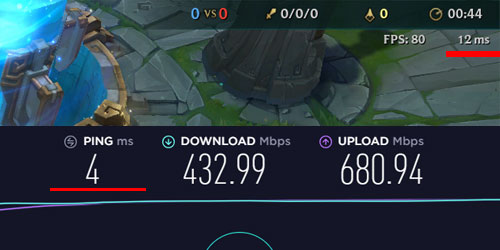
ゲーム内のPing値の方が大きくなりやすい(遅くなりやすい)ので、その点も知っておくと良いかもしれません。
なお、詳しいPing値の情報やPing値の改善方法については、以下記事で詳しく解説していますので気になる人は合わせてチェックしてみてください。
 PS4でPing値は測定できる?目安の数値と良くする方法をまとめて解説!
「PS4ってPing値測定できるの?どれくらいが目安?」という人向けに、Ping値の測定方法と目安の数値(理想と最低限)についてまとめました。また、それに合わせてPing値が悪い時の改善法を紹介していきます。
2022-10-03
PS4でPing値は測定できる?目安の数値と良くする方法をまとめて解説!
「PS4ってPing値測定できるの?どれくらいが目安?」という人向けに、Ping値の測定方法と目安の数値(理想と最低限)についてまとめました。また、それに合わせてPing値が悪い時の改善法を紹介していきます。
2022-10-03
eo光 |
まずはPS4の速度測定!2つの方法で通信速度を測定する

まずは、現在の通信速度を測定していきます。1つのデータだけだとイマイチなので、2つの方法で調べて見て下さい。
【PS4の通信速度測定方法】
- PS4内のインターネット診断で測定する
- PS4のWEBブラウザで測定する(Cloudflare測定サイトもしくはSpeedtest)
2つ目のWEBサイトを利用した測定は、Ping値が表示されるモノであればどのサイトでもOKです。個人的には、Cloudflare測定サイトをおすすめします。
そして、測定するときはどちらか片方ではなく、2つの方法で測定するようにしてください。
測定方法1:「PS4内のインターネット診断」で測定する
まず1つ目は、PS4のインターネット診断で測定する方法です。使ったことがある人の方が多いと思うので、ざっと手順をまとめます。
- PS4のホーム画面から「本体設定」へ
- 本体設定内の「ネットワーク」を選択
- ネットワーク内から「インターネット接続を診断する」を選択
以上の手順で進めると、結果が表示されます。
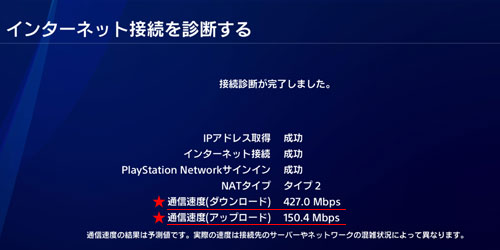
測定が終えたら「★マーク」が付いている2つの数値をチェックします。大まかでいいので、ある程度の数値を覚えておいてください。
中には、通信速度(アップロード)の数値だけがかなり小さくなっている人もいるかもしれませんが、一旦気にせず次の測定方法に移ってもらってOKです。
| NURO光
|
下り:475.92Mbps 上り:411.01Mbps |
| auひかり
|
下り:376.05Mbps 上り:270.56Mbps |
| ドコモ光(GMO)
|
下り:286.65Mbps 上り:204.4Mbps |
| ソフトバンク光
|
下り:297.41Mbps 上り:190.19Mbps |
| eo光
|
下り:450.41Mbps 上り:295.7Mbps |
| コミュファ光
|
下り:673.93Mbps 上り:360.63Mbps |
※速度計測サイト「みんそく」より引用
測定方法2:WEBブラウザを利用して測定する
PS4での速度測定が終わったら、次はPS4のWEBブラウザで速度を測定していきましょう。
先述した通り、どの測定サイトを利用しても良いのですが、ここでは当サイト独自の速度測定ツールを例に挙げていきます。
当サイトの「 スピードテスト|ネットの速度測定・平均速度を独自に集計」にアクセスしていただければ、すぐに速度測定が可能です。
PS4の「インターネットブラウザ」で「https://gaming-nerd.jp/speed-test/」と打ちこめば、すぐにページにいくことができます。
計測方法は非常に簡単で、ページにいったら「速度測定」をクリックするだけです。
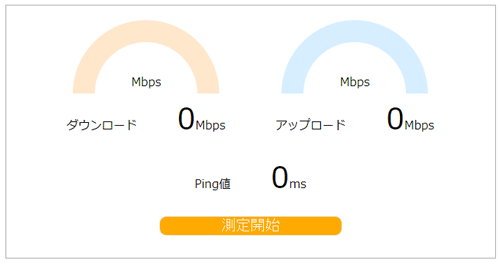
速度測定はこちらから
速度が遅い人必見!PS4の通信速度を改善する5つの方法

それではここからは、「通信速度が全然足りなかった…。」「どうせならもっと速くしたい!」という人向けに、通信速度の改善方法について紹介していきます。
ここで紹介する方法は5つです。
|
それぞれ効果が高い順に記載していきますので、気になるモノをチェックしてみてください。
【効果 大】ネット回線を切り替える
当たり前と言えば当たり前ですが、通信速度を決める一番の要因になるのは契約しているネット回線です。
結局のところ、契約しているネット回線がイマイチだと、これから先に紹介するどの方法を試したとしても改善する可能性はかなり低いと思います。
特に、現在使用しているネット回線が光回線ではなく、以下のような回線の場合は優先的に回線を切り替えた方が良いです。
- CATV(ケーブルテレビ)回線:Jcom、イッツコムなど
- マンション回線:d.u-net、レオネットなど
- ADSL回線:フレッツ、Yahoo!BB
- モバイルWi-Fi:WiMAX、○○Wi-Fi系など
- ホームルーター:WiMAX、ソフトバンクエアーなど
それ以外にも、「せっかくゲームをやるなら回線強者になりたい!」「ちょうど契約更新期間だから更新したい!」という人も、回線切り替えはアリな選択肢だと思います。
そして、「契約するならどの回線が良い?」という人には、以下の回線がおすすめです。
|
|
|
|
| ソフトバンク光
|
|
|
個人的にオススメなのは、「 NURO光
![]() 」「 auひかり
」「 auひかり
![]() 」です。
」です。
これらの回線はどれも独自の配線網を所有しているため混雑の影響を受けづらく、既存の回線と比較して高速で安定した通信が可能になっています。
なので、最有力候補としてはこれらの回線を考えておくと良いでしょう。
※関連記事
auひかりの速度にまつわる嘘!IPv6が速い?プロバイダはどれも同じ?
そしてこれらの回線に次いで、NTT回線を利用した ドコモ光
![]() や ソフトバンク光
や ソフトバンク光
![]() が候補になってきます。
が候補になってきます。
NTT回線については、契約している携帯・スマホのセット割を考慮しつつ、評判が良いプロバイダ(例えばドコモ光×GMOとくとくBBなど)を検討してみると良いでしょう。
なお、各回線の実測値や特徴などは以下記事で詳しく解説していますので、回線の乗り換えを検討している人は合わせてチェックしてみてください。
 【ネトゲ廃人が選ぶ】オンラインゲームのおすすめネット回線5選!
オンラインゲームにオススメのネット回線5選をネトゲ廃人でもある管理人がまとめました。回線を選ぶ際に重要になる「通信速度・Ping値・安定性」についても解説しています。オンラインゲームの回線選びで悩んでいる人は参考にしてみて下さい。
2025-03-24
【ネトゲ廃人が選ぶ】オンラインゲームのおすすめネット回線5選!
オンラインゲームにオススメのネット回線5選をネトゲ廃人でもある管理人がまとめました。回線を選ぶ際に重要になる「通信速度・Ping値・安定性」についても解説しています。オンラインゲームの回線選びで悩んでいる人は参考にしてみて下さい。
2025-03-24
【効果 大】v6プラス(または同等のサービス)を利用する
続いて、同じくかなりの改善効果が期待できるのが、フレッツ光やドコモ光、ソフトバンク光などのNTT回線で使えるv6プラス(または同等のサービス)を導入する方法です。
「自分がNTT網の回線かどうかわからない!」という人は、レンタルしている機器に「NTT」の文字が記載されているかどうかを確認してみてください。

NTTのマークがあれば、利用している回線はフレッツ光もしくは光コラボ(ここではまとめて「NTT回線」と言います)です。
NTT回線を利用している人は、「IPoE+IPv4 over IPv6通信」というNTT回線のみが使える通信方式を利用することで、通信速度を改善できる可能性があります。
「IPoE IPv4 over IPv6ってなんぞや?」という人は、以下のようなサービス名なら聞いたことがあるかもしれません。
| 光回線 | IPoEサービス名称 |
|---|---|
| GMO × ドコモ光
| v6プラス |
| OCN インターネット × ドコモ光 | OCN IPv6インターネット接続(IPoE) |
| So-net光
| v6プラス |
| ソフトバンク光
| IPv6高速ハイブリット |
| ビッグローブ光 | IPv6オプション |
これらのサービスは、ここ数年NTT回線で問題になっていた回線混雑を避けるための通信方式です。
基本的には無料で使えるので、「このサービスまだ使ってないかも…。」という人は、プロバイダのサポートに確認して申請してみると良いでしょう。
【※自分のプロバイダが分からない人】
自分のプロバイダが分からない人は、「確認君+」で調べられます。
家での有線接続もしくは無線接続のどちらでも調べられますので、チェックしてみてください。
また、サービス契約の確認に合わせて「対応ルーターレンタルの有無」も確認しておきましょう。
ここ最近は市販のルーターでもこの接続方式に対応していることが多いですが、モノによっては対応していないこともあるので、心配な人はレンタルルーターの利用をおすすめします。
なお、「IPoE+IPv4 over IPv6通信」にもデメリットはあります。直接的にゲームに関係してくる可能性は低いですが、利用する際は念のため以下の記事も確認しておくと良いかもしれません、
 PS4とIPv6、v6プラスを完全解説!ゲームができない時の対処法も紹介
「結局、IPv6?v6プラスでPS4のゲームはできるの?」という疑問を持っている人向けに、PS4とIPv6接続、v6プラスでの接続について解説しました。また、v6プラスでゲームができない時の対処法も紹介していますので、参考にしてみてください。
2024-11-23
PS4とIPv6、v6プラスを完全解説!ゲームができない時の対処法も紹介
「結局、IPv6?v6プラスでPS4のゲームはできるの?」という疑問を持っている人向けに、PS4とIPv6接続、v6プラスでの接続について解説しました。また、v6プラスでゲームができない時の対処法も紹介していますので、参考にしてみてください。
2024-11-23
なお、以下の動画でIPv6のことを詳しく解説しているので併せて参考にしてください。
【効果 中】有線に切り替える&カテゴリのチェック
3つ目の方法は、無線から有線への切り替えです。
PS4に関して言えば、無線と有線で回線の質がかなり変わってきますので、無線でPS4をプレイしている人は有線に切り替えましょう。
そして、LANケーブルを利用する際はケーブルのカテゴリをチェックします。

カテゴリによって最大速度や周波数帯が異なるので、手元にあるLANケーブルを確認してみてください。
手元にあるケーブルがカテゴリ5e以上であれば、スペック的に問題ありません。
もし使用しているケーブルがカテゴリ5以下の人、もしくは長い間同じケーブルを使っている人は新しく買い替えることをオススメします。
買い替えにオススメのケーブルは、カテゴリ6Aのものです。長さにもよりますが、1,000円以内で買えることがほとんどなのでぜひチェックしてみてください。
 |
iBUFFALO ツメの折れないLANケーブル UTP Cat6a ストレート ノーマルタイプ 5m ブラック BSLS6ANU50BK
過去90日間の平均価格¥571 |
 PS4で使えるLANケーブルのオススメと選び方、設定方法をまとめて紹介
「PS4を有線でしたいけどLANケーブルはどれがオススメ?」という人向けに、PS4で使えるオススメのLANケーブルと正しい選び方についてまとめました。また、無線と有線のメリットや使い分けについても解説していますので、チェックしてみて下さい。
2023-06-08
PS4で使えるLANケーブルのオススメと選び方、設定方法をまとめて紹介
「PS4を有線でしたいけどLANケーブルはどれがオススメ?」という人向けに、PS4で使えるオススメのLANケーブルと正しい選び方についてまとめました。また、無線と有線のメリットや使い分けについても解説していますので、チェックしてみて下さい。
2023-06-08
【効果 中】ルーターを買い換える
4つ目は、ルーターの買い替えです。ルーターの買い替え目安になるのは「利用期間」と「スペック」の2点になります。
- 利用期間:ルーターの機械的寿命は5年前後
- スペック1:有線のポートが最大1Gbpsに対応しているか
- スペック2:無線の規格がIEEE802.11ac(Wi-Fi5)もしくは11ax(Wi-Fi6)に対応しているか
これらの項目のどこかしらに問題がある人はルーターの買い替えをオススメします。
特に買い替えをした方が良い目安になるのが「利用期間」の部分です。
ルーターに明確な寿命があるわけではありませんが、5年前後使うと熱の影響や経年劣化などで処理能力が低下してしまったり、LANポートに不具合が起きてしまうことがあります。
なので、利用期間を優先的に見て、その後にスペックをチェックすると良いでしょう。

そして、仮にルーターを買い換えるとしても、無理に高いルーターを購入する必要はないです。
無線でプレイするならある程度のスペックは必要ですが、有線でプレイする場合はそこまでスペックを必要としないので、ぼちぼちで大丈夫だと思います。
オススメのルーターについては以下記事で解説していますので、買い替えを検討する人は合わせてチェックしてみてください。
 ゲームにおすすめのルーター11選!スペックに分けて詳しく紹介!
オンラインゲームをプレイする上で重要なのがルーターです。ルーターが原因でゲームにラグが起きたり、回線落ちが起きるようなことも多々あります。しかし、いざルーターを買い換えようと思っても数が多く選ぶのが難しいです。そこで、今回はスペックに分けてオスス...
2023-11-19
ゲームにおすすめのルーター11選!スペックに分けて詳しく紹介!
オンラインゲームをプレイする上で重要なのがルーターです。ルーターが原因でゲームにラグが起きたり、回線落ちが起きるようなことも多々あります。しかし、いざルーターを買い換えようと思っても数が多く選ぶのが難しいです。そこで、今回はスペックに分けてオスス...
2023-11-19
【効果 小】PS4のネット設定(DNS/MTU)をする
最後は、PS4のネット設定を変更する方法です。具体的には、PS4の中で設定できる「DNS」と「MTU」という2つの数値を設定していきます。
設定方法は以下の通りです。
 【DNSの設定変更方法】 1、 ネットワーク>インターネット接続設定 |
まずDNS設定についてですが、記載したDNSはそれぞれ「8.8.8.8/8.8.4.4:GoogleのPublic DNS」「1.1.1.1/1.0.0.1:CloudflareのPublic DNS」です。
昔はGoogleのDNSが主流でしたが、ここ最近はCloudflareのDNSがゲーム向きとして主流になりつつあります。
どちらも試してもデメリットがあるわけではありませんので、両方のDNSを試してみると良いでしょう。
続いて、MTU値の設定についてです。設定手順は以下の通りになります。
|
【MTUの設定変更方法】 1、 ネットワーク>インターネット接続設定 |
MTU値については、自分が利用している回線に合わせて数値を入力していきます。各回線ごとの数値は以下の通りです。
基本的には上記の表通りの数値で良いのですが、たまに数値が違うことがあります。
なので、できれば各自で「MTUの確認サイト」にアクセスして、そこで出てくる「MTU=○○○○」という欄を確認してみることをおすすめします。
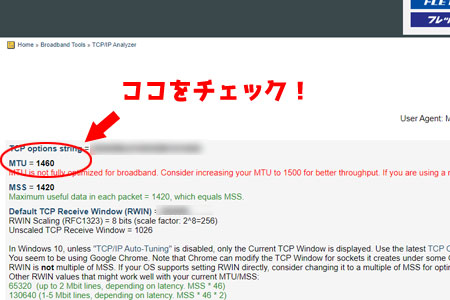
なお、DNSの設定とMTUの設定は確実に速度が上がる方法ではありません。
場合によっては、「速度に変化がない」あるいは「逆に速度が遅くなってしまった」ということもありますので、その場合は自動に戻して再設定するようにしましょう。
「DNSとかMTUってそもそもどういう数値なの?」と気になる人は、以下別記事で解説していますので合わせてチェックしてみて下さい。
 PS4のDNS設定で通信速度が上がる?オススメのDNSと設定方法を解説!
PS4の「DNS設定ってどうするの?」「どこがオススメなの?」という人向けに、オススメのDNSを3つと、DNSの設定方法などを解説しました。また、それに合わせてDNS設定の仕組みや一緒に設定したいMTU値についても紹介しています。
2024-04-23
PS4のDNS設定で通信速度が上がる?オススメのDNSと設定方法を解説!
PS4の「DNS設定ってどうするの?」「どこがオススメなの?」という人向けに、オススメのDNSを3つと、DNSの設定方法などを解説しました。また、それに合わせてDNS設定の仕組みや一緒に設定したいMTU値についても紹介しています。
2024-04-23
 【PS4の速度向上】もうやってる?PS4のMTU値の設定方法を紹介!
「PS4の通信速度を速くしたい!」「PS4のMTU値を設定したい!」と言う人向けに、PS4でMTU値を設定する方法と契約している回線ごとのMTU値についてまとめました。PS4の通信速度で困っている人は参考にしてみてください。
2022-10-03
【PS4の速度向上】もうやってる?PS4のMTU値の設定方法を紹介!
「PS4の通信速度を速くしたい!」「PS4のMTU値を設定したい!」と言う人向けに、PS4でMTU値を設定する方法と契約している回線ごとのMTU値についてまとめました。PS4の通信速度で困っている人は参考にしてみてください。
2022-10-03
ここまで5つの方法を紹介してきました。
それぞれ効果が違うので一概には言えませんが、まずは自分が契約しているネット回線からチェックしていくことをオススメします。
回線をチェックして上記で紹介した「ゲームにイマイチな回線」を使っている人は、回線の切り替えを優先すると良いです。
それ以外に関しては、自分が手を付けやすいところから試してみると良いでしょう。
PS4の通信速度に関するよくある疑問を解説!

それでは、最後にPS4と通信速度に関するよくある質問をみていきます。気になるモノがあればチェックしてみてください。
PS4のアップロードだけが遅い!原因と解決法はある?
PS4本体の速度測定を利用すると、「アップロードだけが異常に遅い!」という人が出てくると思います。
これについては、基本的に気にしなくてもOKです。
ただし、今回紹介した「Speedtestを利用した測定」でも速度が遅くなってしまう場合は、回線に問題がある可能性があります。
その場合は、改善法を試して解消するかチェックしてみると良いでしょう。

ちなみに、アップロードが遅くなる理由は通信するサーバー側に原因があります。
ポート開放などで改善するケースもありますが、基本的にはスルーしておくとOKです。
 他の端末は速いのにPS4だけが遅い!考えられる原因と対処法のまとめ
「他の端末は速度が出るのにPS4だけが遅い…。」と困っている人向けに、考えられる原因と対処法をまとめてみました。複数の視点から解説しているため、恐らく原因を見つけることができると思います。ぜひ参考にしてみて下さい。
2023-11-11
他の端末は速いのにPS4だけが遅い!考えられる原因と対処法のまとめ
「他の端末は速度が出るのにPS4だけが遅い…。」と困っている人向けに、考えられる原因と対処法をまとめてみました。複数の視点から解説しているため、恐らく原因を見つけることができると思います。ぜひ参考にしてみて下さい。
2023-11-11
PS4のHDDをSDDに換装することで通信速度は速くなる?
PS4のHDDをSDDに換装しても、通信速度が改善することはありません。
SSD換装で速くなるのは、ゲームの読み込み速度などです。
ゲームのダウンロード速度やプレイ中の回線状況が変わるわけではありませんので注意しましょう。
v6プラスを使うとPS4のゲームができないってホント?
ネット上で「v6プラスを利用するとゲームができなくなる」という口コミを見たことがある人もいるかもしれません。
結論から言うと、ゲームができないということはないです。
ただし、一部のゲームをプレイする時にルーターの設定などが必要になることがあります。
とは言え、難しい設定が必要なわけではありませんので、基本的には気にしなくても大丈夫でしょう。
ルーターの設定方法などは、以下記事で解説していますのでチェックしてみてください。
 PS4とIPv6、v6プラスを完全解説!ゲームができない時の対処法も紹介
「結局、IPv6?v6プラスでPS4のゲームはできるの?」という疑問を持っている人向けに、PS4とIPv6接続、v6プラスでの接続について解説しました。また、v6プラスでゲームができない時の対処法も紹介していますので、参考にしてみてください。
2024-11-23
PS4とIPv6、v6プラスを完全解説!ゲームができない時の対処法も紹介
「結局、IPv6?v6プラスでPS4のゲームはできるの?」という疑問を持っている人向けに、PS4とIPv6接続、v6プラスでの接続について解説しました。また、v6プラスでゲームができない時の対処法も紹介していますので、参考にしてみてください。
2024-11-23
PS4の通信速度が夜だけ遅くなるのはなぜ?
PS4の通信速度が夜だけ遅くなるのは、回線混雑が原因です。
インターネットの仕組み上回線混雑を避けるのは難しいのですが、利用者が少ないNTT系以外の回線やv6プラスを利用することで改善することはできます。
逆に言うと、この2つ以外での改善は難しいです。
なので、「夜だけ極端に速度が遅くなる…。」というような人は、回線の切り替え等を検討した方が良いでしょう。
 PS4が夜だけ遅くてラグくなってしまう3つの原因と6つの解決法を紹介!
「PS4が夜だけ遅くてラグくなってしまう…。」と困っている人も多いと思います。そこでこのページでは、PS4が夜だけ遅くなってしまう原因とその解決法をまとめて紹介していきます。PS4で困っている人は参考にしてみて下さい。
2024-04-02
PS4が夜だけ遅くてラグくなってしまう3つの原因と6つの解決法を紹介!
「PS4が夜だけ遅くてラグくなってしまう…。」と困っている人も多いと思います。そこでこのページでは、PS4が夜だけ遅くなってしまう原因とその解決法をまとめて紹介していきます。PS4で困っている人は参考にしてみて下さい。
2024-04-02
PS4とプロバイダの接続に相性はある?
そして最後がプロバイダとPS4の相性についてです。
稀に「○○のプロバイダはPS4と相性が悪いよ!」と言う人が居ますが、プロバイダによる相性は基本的にないと思います。
もちろん公式が発表しているわけではないため、確実ではありませんがプロバイダの仕組み上ないと考えるのが無難です。
なので、仮に回線やプロバイダを切り替えるとしても、相性を気にする必要はないでしょう。
【お知らせ】
新しくYouTubeチャンネル始めました!
分かりずらいネットやスマホなどの通信関連の用語やサービスについてヘンタウロスと珍狗(ちんぐ)ができるだけわかりやすく解説しています。
|
|
|
 FORTNITE(フォートナイト)に必要な回線環境は?おすすめのネットも紹介!
人気バトルロワイヤルゲームFORTNITEのラグと回線についてまとめました。FORTNITEは建築と撃ち合いという2つがあることによりラグが生じやすいゲームです。ラグ快適にプレイする...
FORTNITE(フォートナイト)に必要な回線環境は?おすすめのネットも紹介!
人気バトルロワイヤルゲームFORTNITEのラグと回線についてまとめました。FORTNITEは建築と撃ち合いという2つがあることによりラグが生じやすいゲームです。ラグ快適にプレイする...
 【解説】オンラインゲームでのアップロード(上り)速度の役割とは?
オンラインゲームのアップロード速度についてまとめました。オンラインゲームは下り速度(ダウンロード)が重要と言われていますが、上り速度(アップロード)はどういった役割がある...
【解説】オンラインゲームでのアップロード(上り)速度の役割とは?
オンラインゲームのアップロード速度についてまとめました。オンラインゲームは下り速度(ダウンロード)が重要と言われていますが、上り速度(アップロード)はどういった役割がある...
 【永久保存版】PS4が有線なのに繋がらない原因と解決法を一括解説!
「PS4が有線なのに繋がらない…。」という人向けに、考えられる対処法と解決法をまとめました。オーソドックスな原因からマイナーな原因までまとめていますので、解決できる可能性...
【永久保存版】PS4が有線なのに繋がらない原因と解決法を一括解説!
「PS4が有線なのに繋がらない…。」という人向けに、考えられる対処法と解決法をまとめました。オーソドックスな原因からマイナーな原因までまとめていますので、解決できる可能性...
 オンラインゲームのパケットロスとは?発生する原因や改善法を紹介!
オンラインゲームで見かける「パケットロス」についてまとめました。最近のゲームでは「パケットロス〇%」という表示がされていることがありますが、この数値が一体どんな意味な...
オンラインゲームのパケットロスとは?発生する原因や改善法を紹介!
オンラインゲームで見かける「パケットロス」についてまとめました。最近のゲームでは「パケットロス〇%」という表示がされていることがありますが、この数値が一体どんな意味な...
 FPSで重要な通信速度・Ping値・Jitter値・パケットロスを完全解説!
FPSの通信速度、Ping値、Jitter値、パケットロスについてまとめました。FPSをやる上では、腕前ももちろん重要ですが、それと同等レベルでネット環境も重要になります。このページ...
FPSで重要な通信速度・Ping値・Jitter値・パケットロスを完全解説!
FPSの通信速度、Ping値、Jitter値、パケットロスについてまとめました。FPSをやる上では、腕前ももちろん重要ですが、それと同等レベルでネット環境も重要になります。このページ...

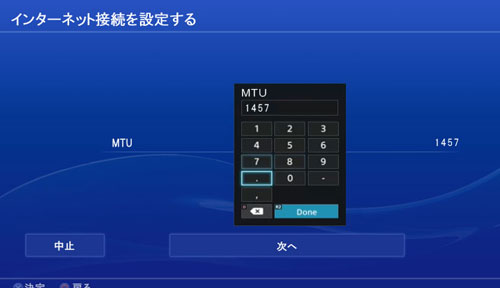

 チャンネル登録
チャンネル登録